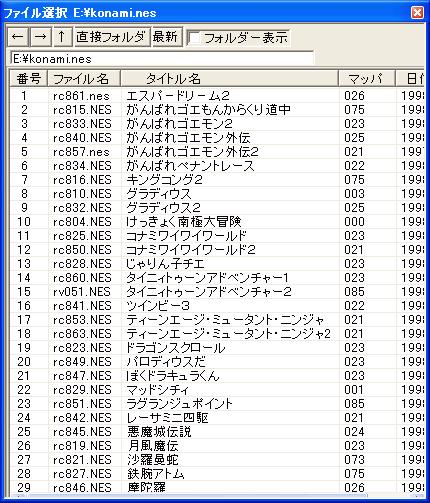
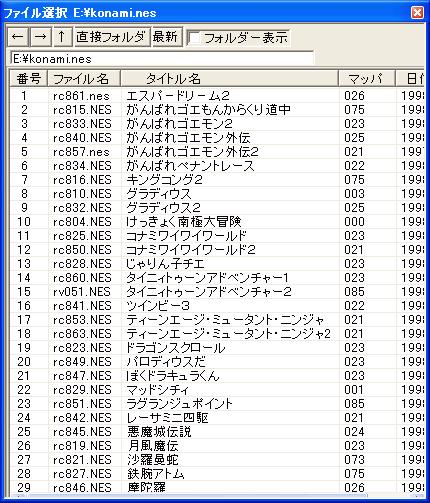
● NESファイルのあるフォルダーを選択して読込みます。
● ファイル名の個所をクリックするとそのゲームが選ばれ、実行が開始されます。
● ファイル名の個所を右クリックすると、そのファイルの変更あるいは削除することが出来ます。
● タイトル名の個所はパソファミ特有のデータベースを元に自動的に表示されます。
● ファイル名項目をクリックすると「ファイル名」の順番に分類して表示します。
● タイトル名項目をクリックすると「タイトル名」の順番に分類して表示します。
● ドライブの個所を押すとそのドライブに切り替わります。
● フォルダーの個所をクリックすると、そのフォルダーに切り替わります。
● 「↑」ボタンは上位階層のフォルダーに切り替わります。
● 「←」ボタンは以前選んだフォルダーに切り替わります。
● 「→」ボタンはその逆です。
● 「最新」ボタンは再度同じフォルダーを読み直して、再表示します。
● 「タイトル一覧に追加」ボタンは表示しているファイル名とタイトル名をタイトル一覧ファイルに追加します。
● 「直接フォルダ」ボタンは直接にフォルダー名を選択する場合に使用します。
● 表示されているフォルダー名の個所に直接フォルダー名を入力して改行キーを押すと直接そのフォルダーに切り替わります。
● 表示されているフォルダー名の個所に直接NESファイル名を入力するとそのファイル名が実行されます(NES拡張子は省略可能)
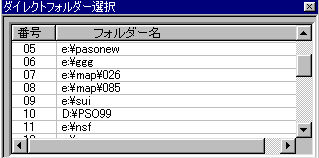
● 右クリックでフォルダー名の追加、又は変更が出来ます。
● 左クリックでそのフォルダーに直接切り替わります。
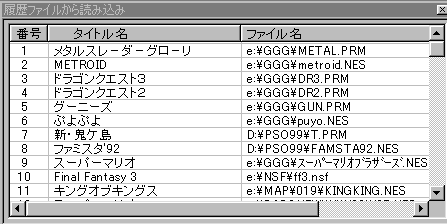
タイトル名の個所をクリックすると選択したタイトルが実行されます。
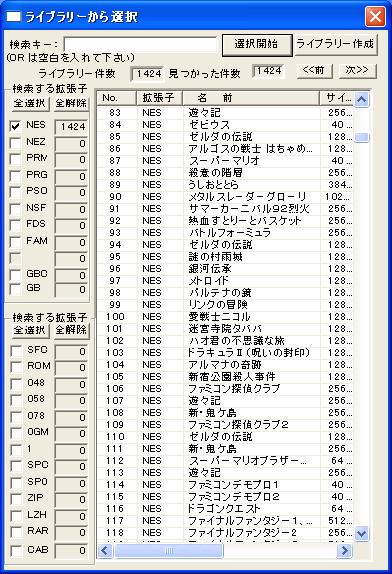
● 予め nestitle.txt ファイルに1桁目〜 40桁目 タイトル名、41桁目〜127桁目 ファイルのあるパス名を汎用のエディタで作成していると、この内容を一覧表示しタイトル名を選択することにより実行出来ます。 しかしこの方法は面倒な為に次の方法で登録します。
● それは、「ファイル選択画面」でタイトルとファイル名を表示した後で、画面上にある「タイトル一覧に追加」のボタンを押すと表示している内容がこの「タイトル一覧」に追加されます。
● 更に、この「タイトル一覧」で表示されている内容を保存して次回から同じ内容を使用したい場合は「ファイルに保存」
を行うと、タイトル一覧の内容がそのまま、nestitle.txt
ファイルに書きこまれます。
ファイル保存を行なわない場合でもこの画面を閉じると自動的に保存されます。
● レコード数が多くなった場合、目的とするゲームを選ぶのに手間がかかりますが、その場合は検索キーで検索ください。
● 「最新に更新」ボタンは同じ内容のレコードが出来た場合、2重になったレコードに整理する機能です。
● nestitle.nes の内容を変更する場合は汎用のテキストエディタを使用できますが、その時にご注意頂きたいのは、TAB コードは使用しないようにして下さい。TAB コードを使用しますと、ファイル名の位置がずれてしまいますので、正常に動作しません。
● この機能にはレコード数の制限がありませんので、各自で持っているROMで全データを登録することも出来ます。

● 保存する場合は選択する世代番号(01〜10)の行の保存の文字の位置をクリックください。
● 再開する場合は選択する世代番号の行の再開の文字の位置をクリックください。
● コメントを追加する場合は選択する世代番号の行のコメント欄を右クリック下さい。